Tabelas de anotações
As tabelas consistem de células organizadas em linhas e colunas. As células podem conter texto ou dados que você pode formatar individualmente.

Na barra de ferramentas Tabela há vários tipos de tabela disponíveis:
A maior parte dessas tabelas tem as seguintes funcionalidades:
-
Arrastar com o ponteiro do mouse
-
Snap em um ponto de âncora
que você pode definir
-
Snap em linhas e vértices no formato de folha
-
Uso de templates padrão ou personalizados
-
Adicionar colunas e linhas e ajustar suas dimensões
-
Selecionar e excluir tabelas, colunas e linhas
-
Dividir ou mesclar tabelas
-
Mesclar ou dividir células adjacentes
-
Classificar o conteúdo das colunas
-
Zoom na seleção
-
Controlar a cor nas layers
Também é possível editar itens na maioria das tabelas:
-
Se você editar itens em uma tabela, eles não serão alterados pelos controles automáticos. Para editar texto, clique duas vezes no texto e edite-o na tela. O PropertyManager de Nota é aberto para permitir que você edite ou formate o texto.

-
Se o valor da célula estiver parametricamente vinculado a um documento de peça ou montagem, um aviso será exibido indicando que a edição do valor irá desfazer o vínculo. Para restaurar o vínculo posteriormente, exclua o texto definido pelo usuário ou clique com o botão direito na célula e selecione Restaurar valor original.
 Os seguintes procedimentos não se aplicam a todos os tipos de tabela.
Os seguintes procedimentos não se aplicam a todos os tipos de tabela.
Para arrastar uma tabela:
-
No PropertyManager da tabela, desmarque a opção Anexar ao ponto de âncora. (Para listas de materiais baseadas em Excel, desmarque Usar ponto de âncora de tabela na caixa de diálogo Propriedades da Lista de materiais.)
-
Mantenha a tecla Alt pressionada e arraste a tabela de qualquer ponto dentro da tabela.
- ou -
Arraste o ícone  no canto superior esquerdo da tabela.
no canto superior esquerdo da tabela.
Para realizar snap da tabela às entidades do formato de folha:
-
Arraste a tabela em direção a uma linha vertical ou horizontal, ou a um vértice no formato de folha.
-
Quando a aresta da tabela realizar snap na linha ou no ponto, solte o ponteiro.
Para adicionar uma coluna ou linha à tabela:
Na coluna ou linha onde deseja adicionar uma nova coluna ou linha, clique com o botão direito e selecione Inserir então selecione uma opção.
Para selecionar ou excluir uma tabela, coluna ou linha:
Clique com o botão direito na tabela e escolha Selecionar ou Excluir e, depois, Tabela, Coluna ou Linha.
 Se você selecionar uma tabela inteira, pressione Excluir para excluir a tabela. Se selecionar somente uma célula, pressione Excluir para excluir o conteúdo da célula.
Se você selecionar uma tabela inteira, pressione Excluir para excluir a tabela. Se selecionar somente uma célula, pressione Excluir para excluir o conteúdo da célula.
Para formatar a tabela inteira:
-
Clique no ícone  no canto superior esquerdo para selecionar toda a tabela.
no canto superior esquerdo para selecionar toda a tabela.
-
Defina a formatação da tabela.
Para ver a linha de cabeçalhos:
-
Posicione o ponteiro sobre o ícone  no canto superior esquerdo da tabela.
no canto superior esquerdo da tabela.
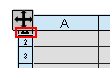
-
Clique quando o ponteiro mudar para  .
.
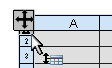
Você pode ver a linha de cabeçalhos e modificar os textos.

Para dividir uma tabela:
Clique com o botão direito na tabela e selecione Dividir:
-
Horizontalmente acima
-
Horizontalmente abaixo
-
Verticalmente à esquerda
-
Verticalmente à direita
Para mesclar uma tabela que foi dividida, clique com o botão direito em uma seção da tabela e selecione Mesclar tabelas.
Para mesclar ou dividir células adjacentes:
-
Selecione as células.
-
Clique com o botão direito e selecione Mesclar células ou Desfazer a mesclagem de uma célula.
